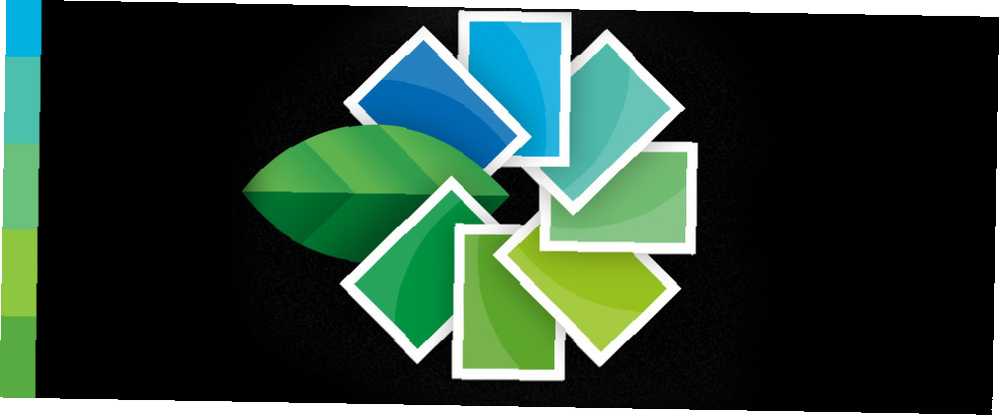
Mark Lucas
0
2521
437
Kiedy Google nabyło popularną aplikację do edycji mobilnej, Snapseed, jedną z pierwszych rzeczy, które zrobili, była Axa w wersji na Maca. Niedawno ponownie wprowadzili Snapseed dla użytkowników komputerów. Google Plus teraz oferuje bardziej zaawansowaną edycję obrazu dla użytkowników Chrome. Google Plus teraz oferuje bardziej wydajną edycję obrazu dla użytkowników Chrome. Google właśnie ogłosił nowe, potężne funkcje edycji zdjęć dla wszystkich użytkowników Google+. W przeglądarce można stosować filtry takie jak Vintage, Drama, Retrolux i czarno-białe, a także dostosowywanie ramek i tonów. , bez względu na to, jakiego systemu operacyjnego używają. Jedynym haczykiem jest to, że Snapseed jest teraz oparty na przeglądarce, o ile używasz własnej przeglądarki Google, Chrome.
Google nie tylko powiązało Snapse z własnym systemem operacyjnym, ale także powiązało go z Google+, wprowadzając jego funkcje do sieci społecznościowej, która okazała się popularna wśród niektórych fotografów. I nie jest to niespodzianką, ponieważ Google+ jest wyposażony w niesamowite funkcje udostępniania zdjęć.
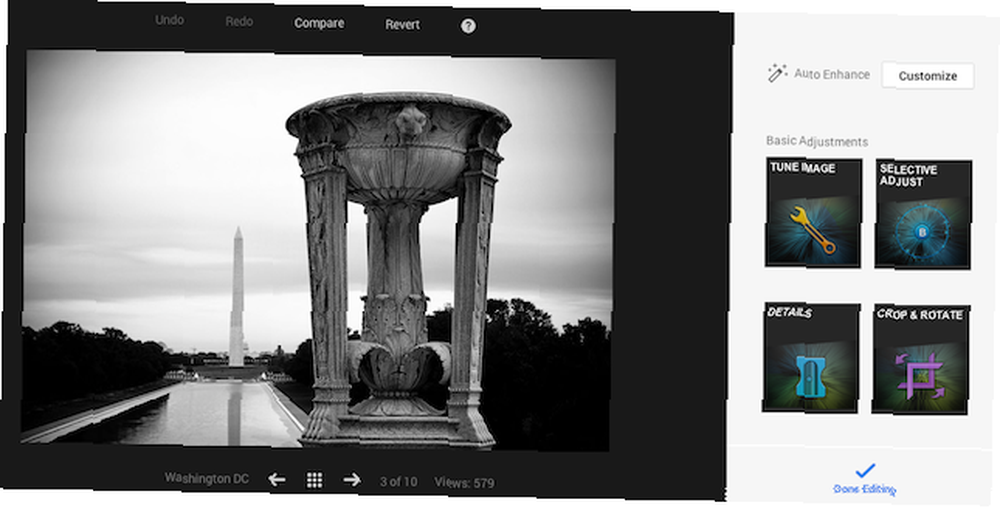
Automatyczne ulepszanie
Jeśli nie chcesz wkładać zbyt wiele wysiłku w poprawianie swoich zdjęć, z przyjemnością dowiesz się, że funkcja automatycznego ulepszania Snapseed została przeniesiona do Internetu. Oprócz zwykłej automatycznej korekty zdjęć możesz także dostroić określone ustawienia - a mianowicie jasność, kontrast, nasycenie, cienie, ciepło i strukturę.
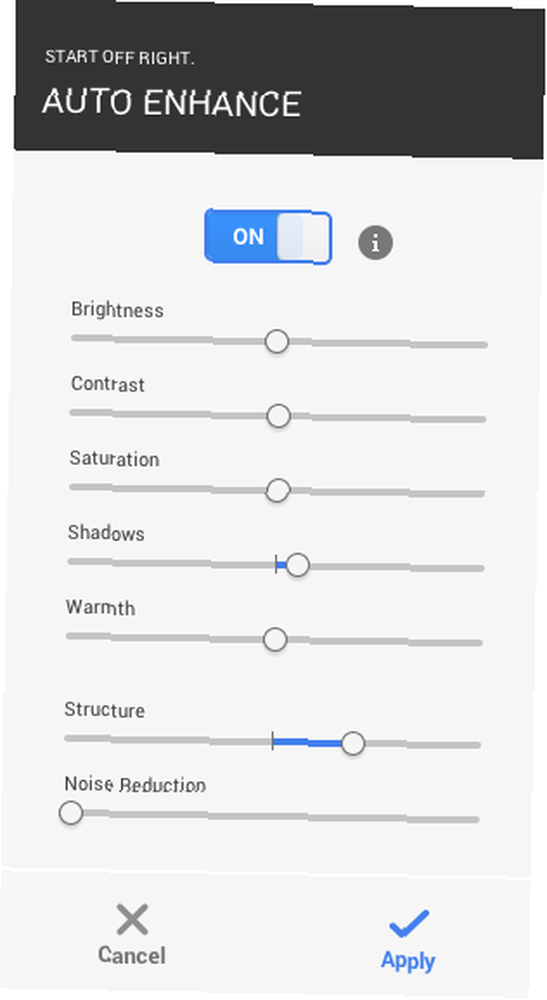
Dostrajanie obrazów
Dostrój obraz: Jak można się spodziewać po każdej usłudze edycji zdjęć, musisz mieć możliwość regulacji jasności, kontrastu i nasycenia obrazu. Dzięki funkcji Tune Image możesz to zrobić, oprócz dostosowania ciepła i cieni obrazu.
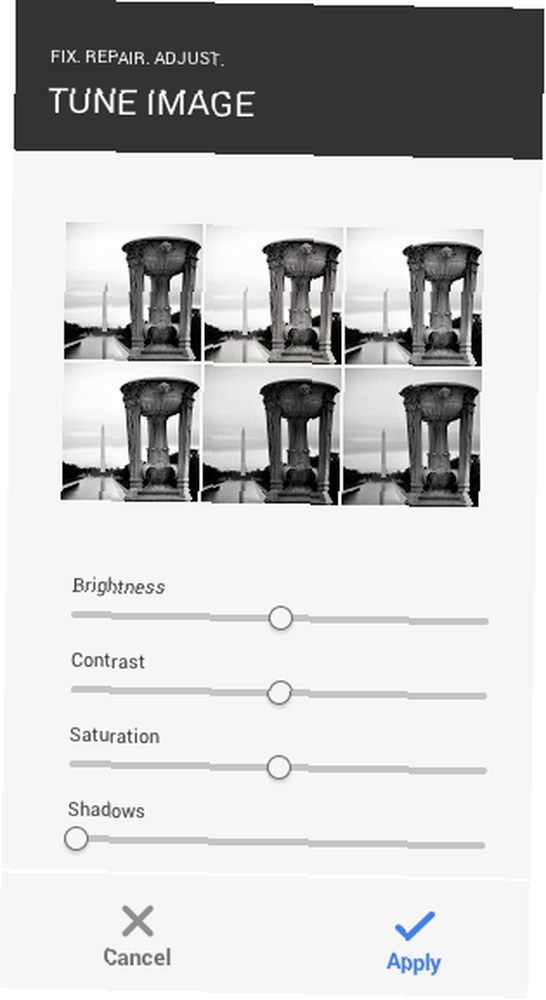
Regulacja selektywna: Jest to jedna z najlepszych funkcji Snapseed - możliwość dostosowania jasności, kontrastu i nasycenia określonych punktów na obrazie. Zaczynasz od dodania “punkt kontrolny.” Kliknij przycisk + i wskaż lokalizację obrazu, którą chcesz dostosować. Po kliknięciu powinno zostać wyświetlone menu z czterema opcjami. Strzałki pozwalają dostosować zakres obrazu, na który będą miały wpływ twoje zmiany. Pozostałe trzy przyciski - B, C, S - pozwalają dostosować jasność, kontrast lub nasycenie.
Po wybraniu ustawienia, które chcesz dostosować, możesz po prostu przesunąć kursor myszy w prawo, aby zwiększyć ustawienie. Przeciągnięcie w lewo zmniejsza to.

Detale: Za pomocą tego ustawienia można dostosować „Ostrość” obrazu lub wydobyć jeszcze więcej szczegółów na obrazie za pomocą ustawienia „Struktura”.
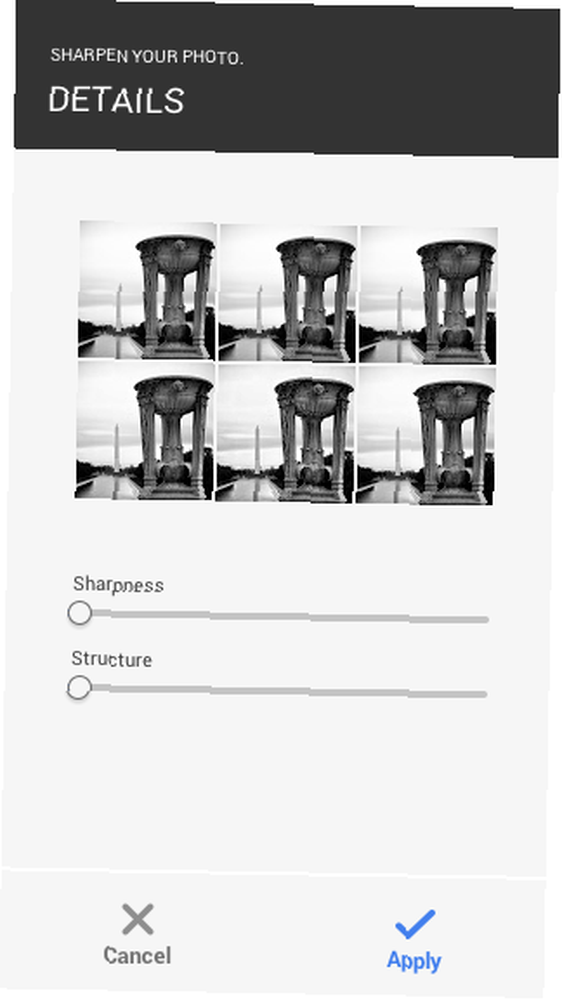
Kadrowanie i obracanie: Ostateczne ustawienia podstawowe pozwalają przycinać obrazy o ustalonych wymiarach, w tym 1: 1, 4: 3, 16: 9 i więcej. Możesz także zamieniać pole przycinania na poziomą lub pionową. Oprócz obracania zdjęć w prawo lub w lewo, kolejną kluczową funkcją, którą Snapseed oferuje użytkownikom, jest możliwość prostowania zdjęć. Jest to bardzo przydatne do poprawiania prawie idealnych zdjęć, z wyjątkiem niewielkiego przechyłu podczas fotografowania.
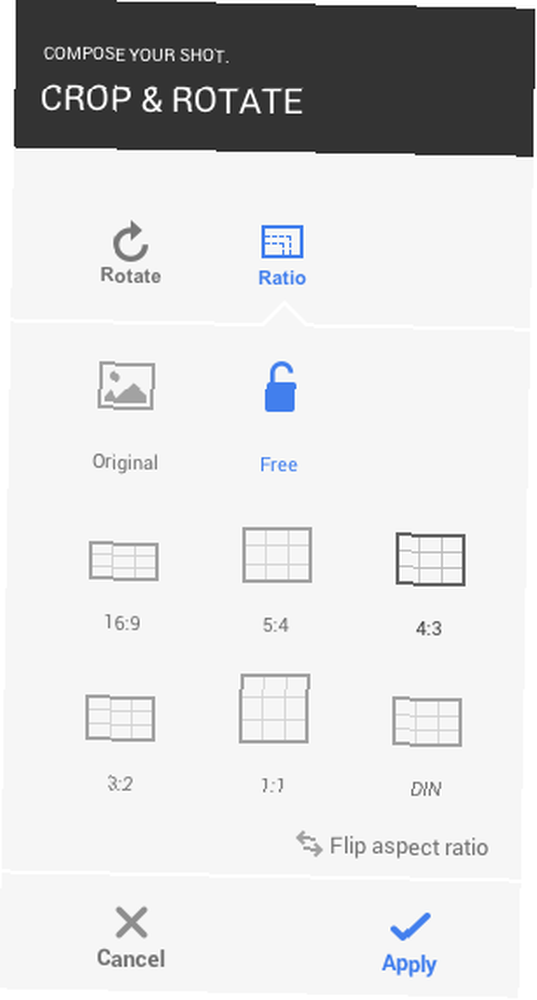
Filtry
Jak można się było spodziewać, każda usługa edycji zdjęć musi być wyposażona w ustawione filtry, a filtry Snapseeda z pewnością nie zawodzą. Do wyboru jest sześć filtrów.
- „Dramat„Filtr daje obrazom jakość zbliżoną do HDR, ale jest nieco bardziej subtelny i realistyczny.
- Center Focus pozwala wybrać okrąg na obrazie i rozmyć się wokół niego.
- Zabytkowe nadaje Twoim zdjęciom staroświecki charakter i jest wyposażony w regulowane winietowanie. Na komputerze możesz także wybierać spośród różnych stylów i dostosowywać odcień koloru filtra vintage.
- Retrolux, Ostatnio dodany filtr Snapseeda ma również charakter vintage, ale dzięki uprzejmości i lekkim wyciekom. W Google+ możesz wybierać spośród wielu drobnych poprawek - różne wzory wycieków, różne style i kolory.
- Czarny i biały nie tylko pozwala tworzyć wspaniałe czarno-białe zdjęcia, ale także dostosowywać jasność i kontrast w tym ustawieniu oraz wybierać spośród sześciu różnych stylów.
- Tilt-Shift robi dokładnie to, co jest napisane na etykiecie. Możesz użyć tej funkcji, aby stworzyć niesamowite zmiany pochylenia w Google+.
Wreszcie, możesz także wybierać spośród 21 różnych ramek, aby ożywić swoje zdjęcia.
Komórka lub przeglądarka?
Główną różnicą między wersjami Snapseed na urządzenia mobilne i przeglądarki jest to, że każde ustawienie w wersji przeglądarki ma ustawienia wstępne. Na przykład w funkcji „Tune Image” dostępnych jest sześć ustawień wstępnych: neutralny, pop, lift, moody, bielony i ciemny.
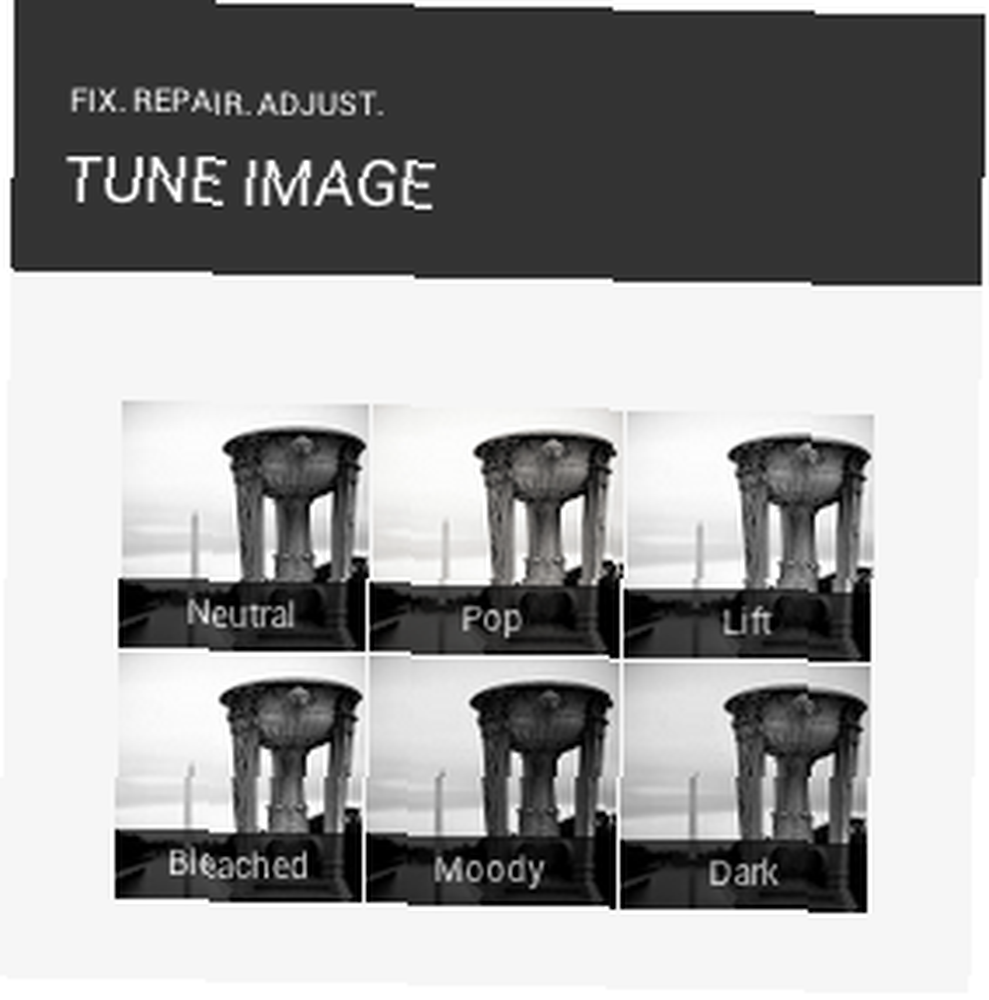
W aplikacji mobilnej można jedynie dostroić kontrast i korekcję kolorów. Dwa dodatkowe ustawienia, które można również dostosować w przeglądarce, to redukcja szumów, a także dodanie winietowania do zdjęć.
Jeśli chodzi o funkcję Tune Image, balans bieli i atmosfera w aplikacji mobilnej zostają zastąpione cieniami i ciepłem, co jest nieco rozczarowujące. Funkcja ambiance naprawdę pomaga nadać Twojemu obrazowi nieco więcej głębi, podczas gdy funkcja ciepła jest nieco płaska. Funkcja cieni w przeglądarce jest jednak świetnym dodatkiem i pomaga wprowadzić subtelne, ale konieczne zmiany w obrazach.
Funkcja przycinania jest prawie identyczna. Jedyną różnicą jest to, że w aplikacji mobilnej istnieje dodatkowy wymiar przycięcia 7: 5, który nie jest dostępny w wersji przeglądarki. Selektywne dopasowanie, szczegóły i „kreatywne dopasowania” są identyczne z aplikacją mobilną, zapisz wspomniane wcześniej ustawienia wstępne.
Aby dowiedzieć się więcej na temat używania Snapseed w przeglądarce, odwiedź stronę pomocy Google. A jeśli nie znasz jeszcze mobilnej wersji aplikacji, zapoznaj się z naszą recenzją Snapseed na Androida Snapseed łączy moc z elegancją dla wspaniałej edycji obrazu [Android] Snapseed łączy moc z elegancją dla wspaniałego obrazu Doświadczenie w edycji [Android] Edytowanie zdjęć na smartfonie lub tablecie to świetna zabawa, ale często jest to trudny proces. Ponieważ masz do czynienia z małym ekranem, większość edytorów obrazów nie pozwala tworzyć drobiazgowych… .
Co sądzisz o korzystaniu ze Snapseed w Google+? Czy uważasz, że Google próbuje przyciągnąć więcej osób do swojej sieci społecznościowej? Daj nam znać w komentarzach.











